
Az Opkg csomagkezelő erejével már az első sebességfokozatba helyeztük a DD-WRT routert. Itt az ideje felszerelni a sebességváltót és a sebességváltót. A How-To Geek elmagyarázza, hogyan kell telepíteni a BiTorrent ügyfélátvitelt a DD-WRT-re.
Kép Nathan E és Aviad Raviv
Ha még nem tette meg, mindenképpen nézze meg a sorozat korábbi cikkeit:
- Kapcsolja otthoni útválasztóját egy nagy teljesítményű útválasztóvá DD-WRT-vel
- További szoftverek telepítése otthoni útválasztóra (DD-WRT)
- Hirdetések eltávolítása a Pixelserv segítségével a DD-WRT-n
Feltéve, hogy ismeri ezeket a témákat, olvassa tovább. Ne feledje, hogy ez az útmutató egy kicsit technikai jellegű, és a kezdőknek óvatosnak kell lenniük az útválasztó módosításakor.
Előzetes bejelentkezés
Noha a Transmission nem az egyetlen BiTorrent kliens, amelyet az OpenWRT OPKG adattárból lehet telepíteni, annak a ténynek köszönhetően, hogy ez az összes fontosabb Linux disztribúció (például az Ubuntu és a Mint) De facto szabványa, stabil, aktív karbantartott és nagyon sokoldalú. Sokoldalúságának részeként számos program távolról vezérelhető, köztük legalább két Windows és egy webes felület.
Ebben az útmutatóban:
Előfeltételek és feltételezések
- Feltételezzük, hogy nem véletlenszerűen jutott el ehhez a cikkhez, és hogy már betartotta a További szoftverek telepítése otthoni útválasztóra (DD-WRT) „, Ennek során teljesíti az útmutató előfeltételeit.
- Ez erősen javasolta, hogy csatlakoztasson egy merevlemezt (HDD) az útválasztóhoz, és az alábbi utasításokat feltételezzük, hogy rendelkezik.
-
Feltételezzük, hogy az említett HD már formázva van.
Megjegyzés: Míg particionálás + formázás ( 1 , 2 ) A HD meghaladja az útmutató körét, mert a DD-WRT az 17798-as verziótól kezdve támogatja az összes elterjedt FileSystem-t, mint például a FAT32 + ext2 / 3 és az NTFS, ezért nem kell különösebbet tennie.
Ezzel az útból ...
Repedjünk meg
Engedélyezze az UPnP-t
UPnP olyan mechanizmus, amellyel a hálózatodon lévő programok kérhetik az útválasztót, hogy automatikusan továbbítsa a portokat nekik. ezáltal felmentést kap a portok megnyitása / továbbítása az útválasztón az átviteli démonra.
Ehhez lépjen az útválasztó web-guijához:
- Lépjen a „NAT / QoS” - „UPnP” oldalra.
- Az „UPnP szolgáltatás” mezőben válassza az „engedélyezés” választógombot.
-
Opcionálisan válassza az „engedélyezés” választógombot a „Port elõre törlése indításkor" elemnél.
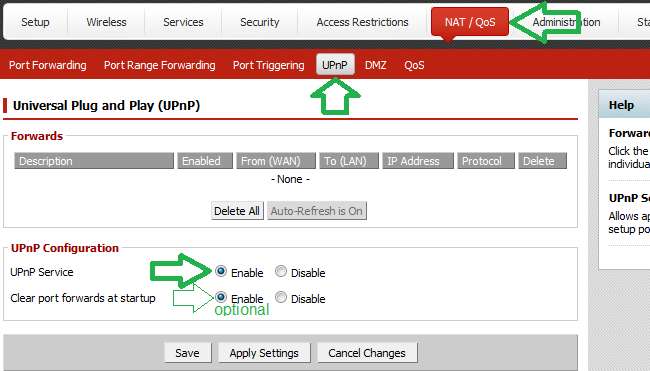
- Beállítások mentése és alkalmazása.
Helyezze be a merevlemezt (HD)
Ha még nem tette meg, csatlakoztassa a HD-t az útválasztó web-guijával. Ehhez lépjen az útválasztó web-guijához:
- A „Szolgáltatások” fülön lépjen az „USB” fülre.
-
Válassza az Engedélyezés választógombokat a „Core USB Support”, „USB Storage Support” és „Automatic Drive Mount” lehetőségekhez.
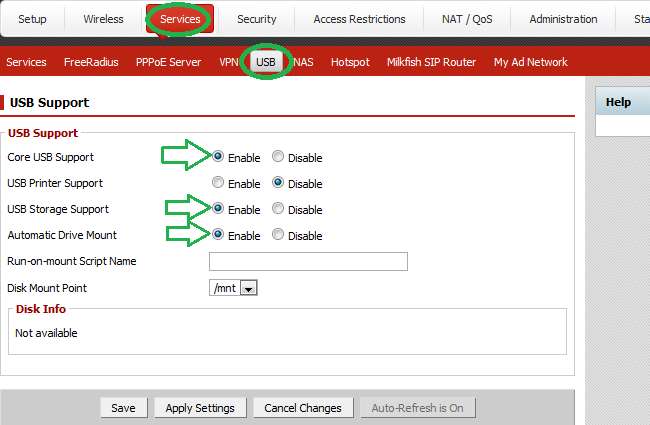
- Beállítások mentése és alkalmazása.
A csomag telepítése
A démon csomagot úgy telepítjük, hogy kiadunk egy terminálról:
opkg frissítés; opkg install transmission-daemon
Csomag konfiguráció
Miután a Transmission telepítve van, futtassa egyszer a démonot, hogy létrehozza számunkra az alapértelmezett beállításfájl sablont. Az előtérben fogjuk futtatni (a „-f” zászlót), így könnyebben belátható, mikor stabilizálódik, és ha leáll, akkor kilép. Probléma:
átvitel-démon -f
Miután a program kb. 10 másodpercig fent van, készen kell állnia arra, hogy kilépjen a „Ctrl + C” megnyomásával.
Könyvtárak
Hozza létre azokat a könyvtárakat, amelyek a torrentmutatókat, alkatrészeket, konfigurációkat és letöltéseket tárolják. A beállításomhoz ez:
mkdir -p / mnt / sda_part1 / torrentek / alkatrészek /
mkdir -p / mnt / sda_part1 / torrentek / config /
Megjegyzés: A fentiek feltételezik, hogy egy HD csatlakozik az útválasztóhoz, és partíciók elrendezése van egy fájlrendszerrel az első partíción. Bár ez nagyon gyakori alapértelmezett beállítás, a HD partíciós és formázási elrendezésének megfelelően, ez változhat .
Másolja a démon első futtatásával létrehozott konfigurációs fájlt:
cp /tmp/root/.config/transmission-daemon/settings.json / mnt / sda_part1 / torrentek / config
Megjegyzés: az ábrázolás ellenére ez egy folytonos vonal.
Az alábbi parancs hozzáadja a „192.168.11. *” Hálózatot az rpc-whitelist paraméterhez. Ez lehetővé teszi számunkra, hogy a helyi hálózat bármely számítógépről (a távoli gui program segítségével) csatlakozzunk az útválasztó démonjához.
sed -i "s / 127.0.0.1 / 127.0.0.1,192.168.11. \ * / g" /mnt/sda_part1/torrents/config/settings.json
1. megjegyzés: az ábrázolás ellenére ez egy folytonos vonal.
2. megjegyzés: Ha a
hálózati alhálózat
eltér, akkor ennek megfelelően kell beállítania.
Futtassa újra a démont, ezúttal utasítsa az alternatív konfigurációs könyvtár (a „-g” zászló) használatára.
transmission-daemon -f -g / mnt / sda_part1 / torrent / config
Látnia kell, hogy a démon elindult, és ha alaposan megnézi, látnia kell, hogy a program által használt utak is új útra váltottak. Hagyja egyelőre nyitva a démont, szükségünk lesz rá, és futni fog a GUI szegmenshez.
Távoli GUI
Két démon távvezérlésére két Windows program létezik: Transmission-remote-gui & Transmission-remote-dotnet . Úgy tűnik, hogy mindkettő teljes körűen szerepel, és aktívan fenntartják őket. Bár választhat közülük egyet, a cikk kedvéért a „transmission-remote-dotnet” szót fogjuk használni, mert a kozmetikai különbségek kivételével ezek gyakorlatilag megegyeznek.
Telepítjük az ügyfelet, majd felhasználjuk a szerver beállításainak megváltoztatására, mivel ez könnyebb, ha manuálisan szerkesztjük a beállítási fájlt.
Konfigurálja a helyi beállításokat
- Töltse le a legújabbat Transmission-remote-dotnet a projekt helyszínéről, és telepítse normálisan.
-
Indítsa el a programot, és lépjen a „Helyi beállítások” menübe az Opciók menüből vagy a csavarkulcs ikonból.

-
Lépjen a „Szerverek beállításai” fülre.
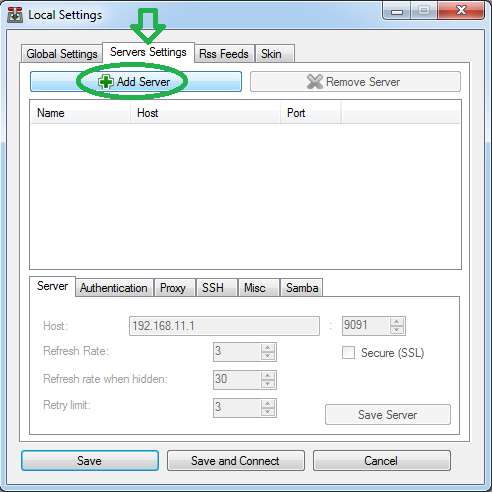
- Kattintson a „Szerver hozzáadása” elemre.
- Ezután kattintson a most hozzáadott „Server 0” névre, hogy megváltoztathassuk a beállításait.
- A gazdagép mezőbe tegye az útválasztó IP-címét.
-
Kattintson a „Mentés” gombra.
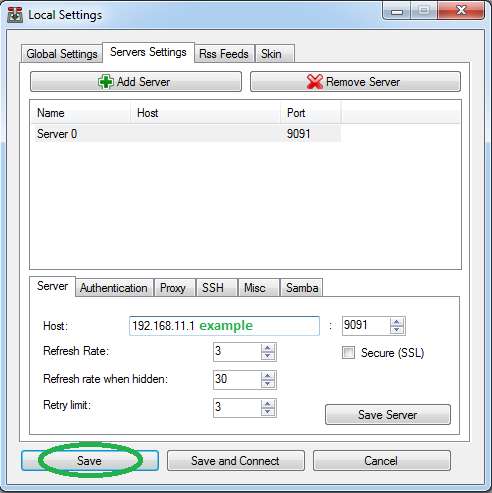
-
Csatlakozzon az útválasztón futó démonhoz a „File” -> „Connect” vagy a connect ikonra kattintva.

-
Kattintson az „Opciók” gombra, válassza a „Távoli beállítások” lehetőséget.
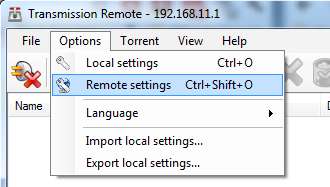
- A letöltés a szövegmezőbe tegye a következőt: “/ mnt / sda_part1 / torrentek”
- Jelölje be a „Hiányos letöltés ide” jelölőnégyzetet.
- A hiányos szövegmezőbe tegye a következőt: “/ mnt / sda_part1 / torrentek / alkatrészek”
-
Módosítsa a Titkosítás legördülő listát a „preferált” kiválasztásához.
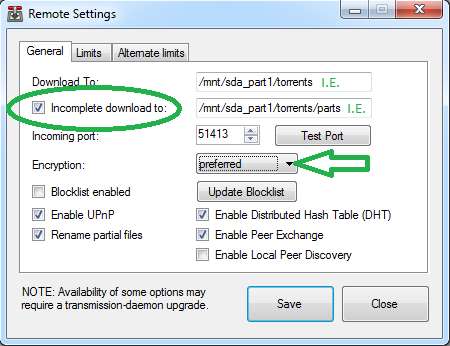
- Kattintson a „Mentés” gombra.
Ez az, ugyanúgy használnia kell a programot, mint bármely más BiTtorrent klienst, amelyet a számítógépére telepítene.
A webes felület engedélyezése (opcionális)
Bár a fenti távoli gui programok egyikének használata elegendő lett volna, érdemes lehet elérni a démonokat anélkül, hogy egy adott eszköz programjához lenne kötve. Ez azért van, mert a személyes eszközök mai mellhártyájával ijesztő feladattá válik nyomon követni, hogy hol kapható, és egyszerűen a webböngészőt az útválasztóra kell mutatni (ha hűséges DD-WRT felhasználó vagy) második természetűnek neked mára. A webes kezelőfelülettel is nagyon egyszerűvé teszi a letöltések hozzáadását „útközben”. Noha a web-grafikus felhasználói felület nyilvánosan hozzáférhetővé tétele meghaladja az útmutató körét, megmutatjuk, hogyan kell telepíteni és konfigurálni a webes felületet, és később a nyilvános akadálymentességet is megcélozhatja.
Telepítse a csomagot egy terminál kiadásával:
opkg frissítés; opkg telepítse az átviteli webet
Az átvitel automatikusan megkeresi a webes felületet több alapértelmezett helyen. Az utolsó lépésben „előtér” módban (az -f jelzőt) futtattuk, így láthatja ezeket a helyeket, ha megpróbál hozzáférni a webes felülethez. Bár jelenleg nem fog sikerülni, látni fogja, hogy az egyik ilyen hely a „/tmp/root/.local/share/transmission/”. Szerencsénkre ez a hely az útválasztók RAM-ján található, amely írható és írható. Tehát csak annyit kell tennünk, hogy létrehozzunk egy szimbolikus kapcsolatot a RAM ezen helye és az a hely között, amelyre a webes felületet telepítettük a JFFS csomag részeként. Ehhez hozza létre a helyet (egyelőre manuálisan) a következő kiadással:
mkdir -p /tmp/root/.local/share/transmission/
Hozza létre a szimbolikus linket, egyelőre ismét manuálisan, kiadva:
ln -s / jffs / opt / usr / share / transmission / web / /tmp/root/.local/share/transmission/web
Megjegyzés: az ábrázolás ellenére ez egy folytonos vonal.
Próbálja meg újra elérni a webes felületet a következő címen: http: // a router’s-ip-or-dns: 9091. A beállításomhoz ez a következő lenne: IP-vel: “http://192.168.11.1:9091” vagy helyi dns név: „http: //buffalo.aviad.lan: 9091”.
Ha minden jól ment, és hozzáad valami letölthető dolgot, akkor valami ilyesmit kell látnia:
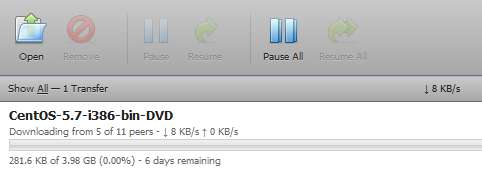
Cserefájl létrehozása és használata (opcionális)
A „Cserefájl” pont olyan, mint a Windows “Oldalfájl ”És valójában a Microsoft korábban„ Swap File ”-nak is hívta. A cikk elkészítésekor találtam egy olyan helyzetet, amelyben a démon memóriaszivárgással és összeomlással találkozott (lásd a megjegyzések részt). A probléma leküzdéséhez beállítottam a Swap alkalmazást (partícióként és fájlként egyaránt). Bár ez csak az elkerülhetetlen meghosszabbítását szolgálta a memóriaszivárgás tekintetében, mert már fektettem arra az erőfeszítésre, hogy ez egy egyszerűen követhető eljárás legyen, nem látok okot arra, hogy ne adjam tovább az információkat. Ezzel, amint azt a címsor is elmondta, ez a lépés az választható , és tudom bizonyítani, hogy a démon több mint egy hete rendben és megszakítások nélkül jól működik, miközben legalább 5 különböző torrenten dolgozik. De akkor is, az útválasztóm 128 MB RAM-mal rendelkezik (ami soknak számít az útválasztó körében), így előfordulhat, hogy ezt a lépést kell végrehajtania, ha az útválasztó memóriahiányos. Szintén nem szabad büntetést szabni, ha mégis úgy dönt, hogy alkalmazza a Swap-ot, annak ellenére, hogy nem "kell rá", mivel a Linuxnak nem szabad megpróbálnia a Swap használatát csak azért, mert ott van (a Windows-tól eltérően).
Míg a Linuxban szokásos a Swap partíció „Ennek megkövetelése esetén a partíciót kéz előtt kell végrehajtani, vagy még rosszabb az aktuális elrendezés módosítása . Mivel ez kellemetlenséget okozhat, ha már vannak adatai a HD-n, a fájl használata a meghajtó már meglévő formátumán sokkal könnyebb. Sőt, a két Swap hasznosítási séma összehasonlítása során nem találtam jelentős különbséget a teljesítményben.
Létrehozunk egy 256 MB-os fájlt, amelyen dolgozhatunk. Ezt csináld meg, " DD ”Egy fájl létezik a terminálon történő kibocsátással
dd, ha = / dev / nulla = / mnt / sda_part1 / csere. bs oldal = 1M szám = 256
FIGYELEM: Ez a parancs (“ DD „) Rendkívül erős és potenciálisan romboló . Az „Output File” (of) direktívát nem szabad félvállról venni, mivel egy helytelen paraméter itt adatvesztést okozhat.
Telepítse a csomagot, amely lehetővé teszi számunkra, hogy csereügyleteket hozzunk létre a következő kiadással:
opkg frissítés; opkg swap-utils telepítése
A swap-utils telepítése után hozza létre a swap fájlt a következő kiadással:
mkswap /mnt/sda_part1/swap.page
Most tesztelje, hogy a rendszer képes-e utalni a cserefájlra, megvizsgálva a memóriahasználatot a „free” paranccsal.
ingyenes
Vegye figyelembe, hogy a „Csere” sor paraméterei nulla értékűek.
Most aktiválja a cserefájlt a következő kiadásával:
Swapan / Menta / Sada_Part1 / Swap.Page
És adja ki újra az ingyenes parancsot:
ingyenes
Most látnia kell, hogy a „Csere” sor paraméterei megváltoztak, hogy tükrözzék, hogy most összesen 256 MB szabad cserehely áll rendelkezésre.
A démon automatikus elindítása
Annak érdekében, hogy az Átviteli démon automatikusan elinduljon az útválasztó újraindításával, csak hozzá kell adnia azt a „geek-init” szkripthez, amelyet a OPKG cikk . Nyissa meg a geek-init szkriptet egy tetszőleges szerkesztőben:
vi /jffs/geek/etc/geek-init.sh
Ha követte az útmutató összes lépését (beleértve az opcionálisakat is), hozzáfűzheti az alábbi szkriptrészletet a geek-init fájl végéhez:
logger_general "átviteli beállítás-er:" home "beállítása
export HOME = '/ tmp / root'
logger_general "átviteli beállítás-er: Könyvtár és szimbolikus hivatkozás létrehozása a webes felülethez"
mkdir -p /tmp/root/.local/share/transmission/
[ ! -L /tmp/root/.local/share/transmission/web/web ] && ln -s / jffs / opt / usr / share / transmission / web / /tmp/root/.local/share/transmission/web
logger_general "csere aktiválása"
Swapan / Menta / Sada_Part1 / Swap.Page
logger_general "transmission setup-er: Az átviteli démon elindítása az alternatív konfigurációs könyvtárral."
/ opt / usr / bin / transmission-daemon -g / mnt / sda_part1 / torrent / config
logger_general "átvitel végrehajtva"
Ha azonban kihagyta az opcionális lépéseket, bár a fenti „kód” jelenlegi állapotának megadásával nem lehet probléma, érdemes felesleges dolgokat kivennie. Valójában, ha kihagyta az opcionális lépéseket, és elvetette a megjegyzéseket, akkor csak a következőt kell hozzáfűznie:
/ opt / usr / bin / transmission-daemon -g / mnt / sda_part1 / torrent / config
Záró megjegyzések
- Bár ez igazságos lehet ÖSSZES , jobb, ha szem előtt tartjuk, hogy a BiTorrent a peres ügyek egyik célpontjává vált, és hogy újra és újra elhangzott, hogy a hálózatot vizsgálják. Eset a helyszínen http://www.youhavedownloaded.com/ . Ezért azt tanácsoljuk, hogy ezt a torrent klienst, csakúgy, mint nálunk, csak jogi torrentekhez használja.
- A cikk írása során találtam egy torrentet, amely memóriaszivárgás miatt az átviteli démon folyamatának összeomlását okozhatja. Leírtam a kérdést a OpenWRT fórum , azonban az írás idején még nem érkezett válasz a jégesőmre.
Legyen zökkenőmentes átmenet az átvitelre :)
Mivel tudjuk, hogy átmeneti, pillanatnyilag ... tudjuk, hogy az ASH-hoz fog fordulni.







